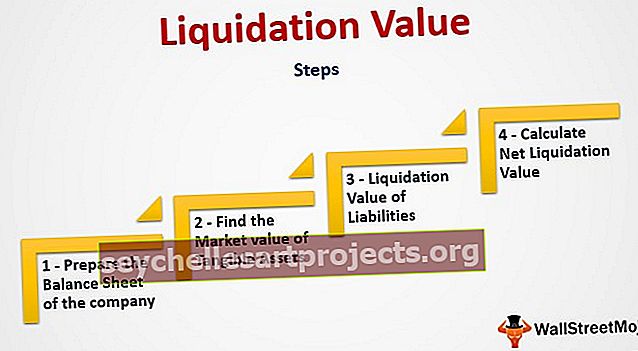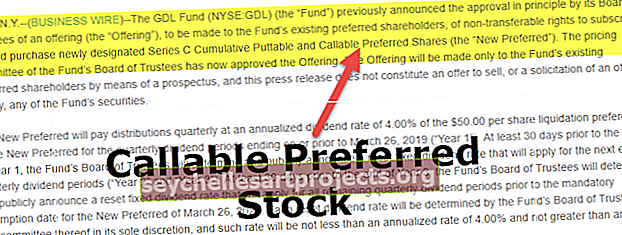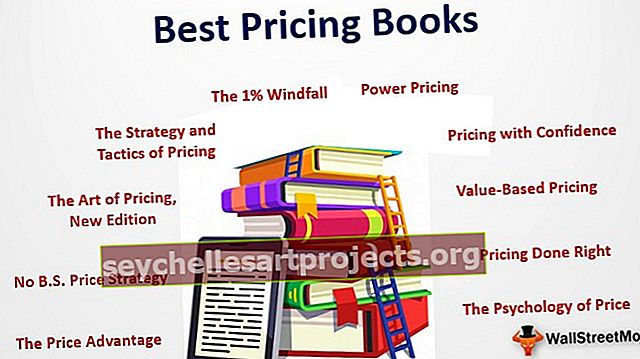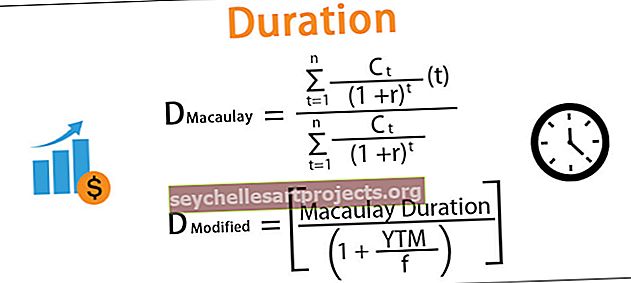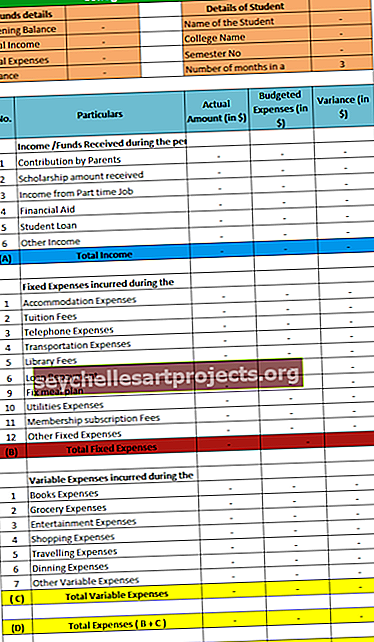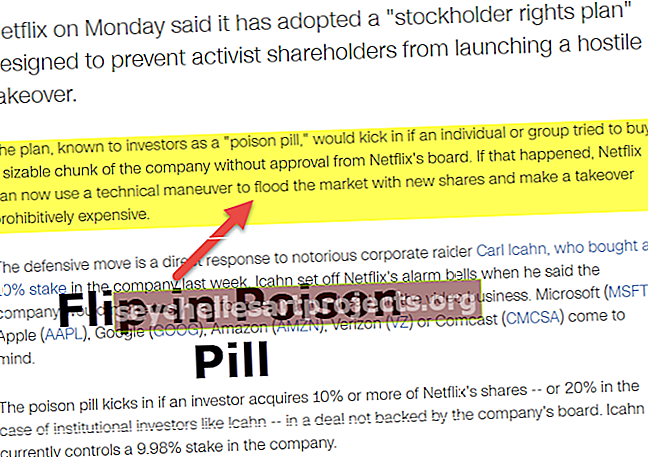TOOTE funktsioon Excelis (valem, näited) Kuidas kasutada?
Toode Excelis
Funktsioon Product excel on sisseehitatud matemaatiline funktsioon, mida kasutatakse sellele funktsioonile argumendina antud korrutise arvutamiseks või korrutamiseks, näiteks kui esitame selle valemi argumendid kui 2 ja 3 kui = PRODUCT (2,3) siis kuvatav tulemus on 6, see funktsioon korrutab kõik argumendid.
Tootefunktsioon excelis võtab argumendid (sisend numbritena) ja annab väljundiks toote (korrutise). Kui lahtrid A2 ja A3 sisaldavad numbreid, siis võime need arvud korrutada Exceli rakenduse PRODUCT abil.

TOOTE valem Excelis
= Toode (number1, [number2], [number3], [number4],….)

Selgitus
PRODUCTi valem Excelis sisaldab vähemalt ühte argumenti ja kõik muud argumendid on valikulised. Alati, kui edastame ühe sisendnumbri, tagastab see väärtuse 1 * arvuna, see on number ise. PRODUCT Excelis on liigitatud matemaatika / trigonomeetria funktsiooniks. See Exceli PRODUCT-valem võib pärast Excel 2003 hilisemas versioonis võtta maksimaalselt kuni 255 argumenti. Exceli versioonis 2003 piirdus argument kuni 30 argumendiga.
PRODUCTi valem Excelis võtab sisendinumbri ükshaaval ka argumendina, vaid võib võtta ka vahemiku ja tagastada toote. Niisiis, kui meil on arvudega vahemik ja soovime nende toodet, saame seda teha kas korrutades igaüks või kasutades otse Exceli valemit PRODUCT valemit, vältides väärtuste vahemikku.

Ülaltoodud joonisel soovime kõik väärtused korrutada vahemikus A1: A10, kui me teeme seda korrutamise (*) matemaatilise operaatori abil, siis kulub palju aega, kui saavutate sama funktsiooni PRODUCT abil kuna peame valima iga väärtuse ja korrutama, kasutades Excelis toodet, saame väärtused edastada otse vahemikuna ja see annab väljundi.
= Toode (A1: A10)

Seetõttu on toote valem Excelis = PRODUCT (A1: A10) samaväärne valemiga = A1 * A2 * A3 * A4 * A5 * A6 * A7 * A8 * A9 * A10
Ainus erinevus on see, et kui me kasutame funktsiooni PRODUCT Excelis ja kui lahter jäetakse tühjaks, võtab PRODUCT Excelis tühja lahtri väärtusega 1, kuid korrutamisoperaatori abil võtab Excel lahtrit tühjaks väärtuseks 0 ja tulemuseks oleks 0.

Kui kustutasime lahtriväärtuse A4, peab Excel seda väärtuseks 0 ja tagastab väljundi 0, nagu eespool näidatud. Kuid kui me kasutasime funktsiooni PRODUCT Excelis, võttis see sisendivahemiku A1: A10, näib, et Exceli PRODUCT ignoreerib tühja lahtrit A4, kuid see ei ignoreeri tühja lahtri väärtust, vaid võtab tühja lahter väärtusega 1. See võtab vahemiku A1: A10, arvestab A4 väärtusega 1 ja korrutab lahtrite väärtused kokku. Samuti ignoreeritakse tekstiväärtusi ja loogilisi väärtusi. Excelis olev toode arvestab kuupäevad ja arvväärtused arvuna. Iga argumendi võib esitada ühe väärtuse või lahtriviidena või väärtuste või lahtrite massiivina.
Väikeste matemaatiliste arvutuste tegemiseks võime kasutada korrutamisoperaatorit, kuid juhul kui peame tegelema suure andmekogumiga, kus on seotud mitme väärtuse korrutamine, on sellel funktsioonil PRODUCT suur eesmärk.
Seega on funktsiooni PRODUCT funktsioon excelis kasulik, kui peame korrutama paljud vahemikus antud arvud.

Näited
Vaatame allpool mõningaid Exceli funktsiooni PRODUCT näiteid. Need Exceli PRODUCT-i funktsioonide näited aitavad teil uurida Exceli funktsiooni PRODUCT kasutamist.
Selle PRODUCT Function Exceli malli saate alla laadida siit - PRODUCT Function Exceli mallNäide 1
Oletame, et meil on veergudes A ja B väärtuste komplekt, mis sisaldab arvulisi väärtusi koos mõne tühja lahtriga, ja me tahame korrutada veeru A iga väärtuse veeruga B sellisel viisil, kui mõni lahtritest sisaldab tühja väärtust, saada tühi väärtus muul juhul tagastab kahe väärtuse korrutise.

Näiteks B2-l on tühi lahter, seega peaks tulemus olema lahtris C2 tühi väärtus. Niisiis, kasutame IF-tingimust koos funktsiooniga OR. Kui kumbki lahtriväärtusest pole midagi, ei tagasta miski muu arvude korrutist.
Niisiis, meie kasutatav Exceli PRODUCT-valem on
= KUI (VÕI (A2 = "", B2 = ""), "", Toode (A2, B2))
Toote valemi Excelis rakendamine igale meie lahtrile

Väljund:

Näide # 2 - toote funktsiooni pesitsemine
Kui Excelis rakendust PRODUCT kasutatakse argumendina mõne muu funktsiooni sees, nimetatakse seda Excelis funktsiooni PRODUCT pesitsemiseks. Saame kasutada muid funktsioone ja edastada need argumendina. Oletame näiteks, et meil on veergudes A, B, C ja D neli andmehulka. Me tahame esimese ja teise andmekogumi summa väärtuse korrutist kolmanda ja neljanda andmekogumi väärtuste summaga.

Niisiis, me kasutame funktsiooni SUM ja edastame selle argumendina funktsioonile PRODUCT Excelis. Soovime, et andmekogumi A ja andmekogumi B väärtuse 3 + 3 korrutis korrutataks andmekogumi C ja C väärtuse summaga, mis on (5 + 2), nii et tulemus on (3 + 3 ) * (5 + 2).
= Toode (SUM (A2: B2), SUM (C2: D2))

Ülaltoodud näites edastatakse summafunktsioon argumendina Exceli funktsioonile PRODUCT, seda nimetatakse pesitsuseks. Saame isegi muid funktsioone.
Näide - # 3
Oletame näiteks, et meil on kuus osakonda, kus töötamiseks on erinev arv inimesi. Meil on kaks tabelit, kus on igas jaos inimeste arv ja igas jaos iga inimese töötund. Tahame arvutada iga jao kogu töötunni.

Niisiis, me kasutame funktsiooni VLOOKUP, et otsida väärtusi mõlemast tabelist ja seejärel edastame selle argumendina koguarvu saamiseks, korrutades inimese arvu töötunniga inimese kohta.
Niisiis, pesastatud VLOOKUPiga valem on
= Toode (VLOOKUP (G2, $ A $ 2: $ B $ 7,2,0), VLOOKUP (G2, $ D $ 2: $ E $ 7,2,0))

Sel moel saame funktsiooni pesitseda sõltuvalt nõudest ja probleemist.